- 1.PowerPoint 2019 的基本操作 —制作演讲与口才实用技 巧演示文稿
- 1.1.演示文稿制作的流程
- 1.2.启动 PowerPoint 2019
- 1.3.认识 PowerPoint 2019 的工作界面
- 1.4.幻灯片的基本操作
- 1.5.输入文本
- 1.6.文字设置
- 1.7.设置段落样式
- 1.8.添加项目符号或编号
- 1.9.保存设计好的文稿
- 技巧一:减少文本框的边空
- 技巧二:巧妙体现演示文稿的逻辑内容
- 2.设计图文并茂的演示文稿 ——制作公司宣传演示文稿
- 2.1.公司宣传演示文稿的制作分析
- 2.2.使用艺术字输入标题
- 2.3.输入文本
- 2.4.在幻灯片中使用表格
- 2.5.插入图片
- 2.6.SmartArt 图形
- 2.7.使用图表
- 2.8.使用形状
- 技巧一:使用取色器为演示文稿配色
- 技巧二:将自选图形保存为图片格式
- 3.为幻灯片设置动画及交互效果 ——制作市场季度报告演示 文稿
- 3.1.动画使用要素及原则
- 3.2.为幻灯片创建动画
- 3.3.设置动画
- 3.4.触发动画
- 3.5.复制动画效果
- 3.6.测试动画
- 3.7.移除动画
- 3.8.为幻灯片添加切换效果
- 3.9.创建超链接和使用动作
- 技巧一:制作电影字幕
- 技巧二:切换声音持续循环播放
- 4.演示文稿演示 ——放映员工培训演示文稿
- 4.1.演示文稿演示原则与技巧
- 4.2.演示方式
- 4.3.使用墨迹功能
- 4.4.开始演示幻灯片
- 4.5.添加演讲者备注
- 4.6.让演示文稿自动演示
- 技巧一:快速定位幻灯片
- 技巧二:取消以黑幻灯片结束
在 PowerPoint 2019 中,演示文稿的放映类型包括演讲者放映、观众自行浏览和在展台浏览这 3 种。
单击【幻灯片放映】选项卡下【设置】组中的【设置幻灯片放映】按钮,在弹出的【设置放映方式】对话框中,可以进行放映类型、放映选项及换片方式等的设置(见下图) 。
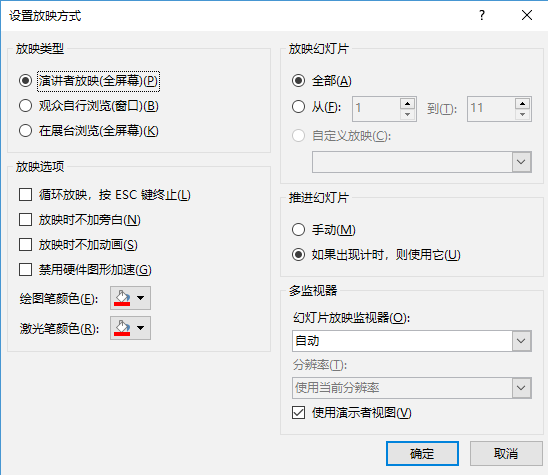
14.2.1 演讲者放映
演示文稿放映方式中的演讲者放映是指由演讲者一边讲解一边放映幻灯片,此演示方式一般用于比较正式的场合,如专题讲座、学术报告等。
将演示文稿的放映方式设置为演讲者放映的具体操作步骤如下。
1 打开文件并单击【设置幻灯片放映】按钮
打开“素材 \ch14\ 员工培训 .pptx”文件。单击【幻灯片放映】选项卡下【设置】组中的【设置幻灯片放映】按钮(见下图) 。
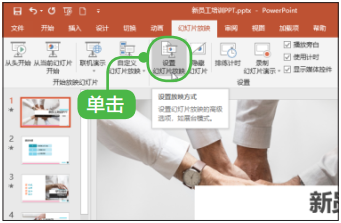
2 设置放映方式
弹出【设置放映方式】对话框,在【放映类型】区域中单击【演讲者放映(全屏幕)】单选项,即可将放映方式设置为演讲者放映(见下图) 。
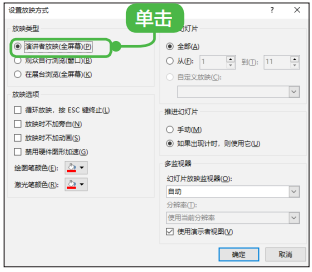
3 设置换片方式
在【设置放映方式】对话框的【放映选项】区域中勾选【循环放映,按 Esc键终止】复选框,在【 推进幻灯片】区域中勾选【手动】复选框,设置演示过程中推进方式为手动,如下图所示。

提示
勾选【循环放映,按 Esc 键终止】复选框,可以设置在最后一张幻灯片放映结束后,自动返回到第一张幻灯片继续放映,直到按下盘上的【 Esc】键结束放映。勾选【放映时不加旁白】复选框, 表示在放映时不播放在幻灯片中添加的声音。勾选【放映时不加动画】复选框, 表示在放映时原来设定的动画效果将被屏蔽。
4 演示 PPT
单击【确定】按钮完成设置,按【 F5】快捷键可以进行全屏幕的 PPT 演示。下图所示为演讲者放映方式下的第 2 页幻灯片的演示状态(见下图) 。
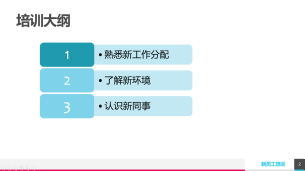
提示
在【 推进幻灯片】区域中单击【如果出现计时,则使用它】单选项,这样多媒体报告在放映时便能自动换页。如果单击【手动】单选项,则在放映多媒体报告时,必须单击鼠标才能切换幻灯片。
14.2.2 观众自行浏览
观众自行浏览是指由观众自己动手使用计算机观看幻灯片。如果希望让观众自己浏览多媒体报告,可以将多媒体报告的放映方式设置成观众自行浏览。
下面介绍设置观众自行浏览“员工培训”幻灯片的具体操作步骤。
1 设置自行浏览
单击【幻灯片放映】选项卡下【设置】组中的【设置幻灯片放映】按钮,弹出【设置放映方式】对话框。在【放映类型】区域中单击【 观众自行浏览(窗口)】单选项;在【放映幻灯片】区域中单击选中【从…到…】单选项,并在第 2 个文本框中输入“5”,设置从第 1 页到第 5 页的幻灯片的放映方式为观众自行浏览(见下图) 。
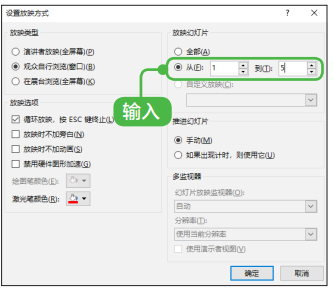
2 结束放映状态
单击【确定】按钮完成设置,按【 F5】快捷键进行演示文稿的演示。可以看到设置后的前 5 页幻灯片以窗口的形式出现,并且在最下方显示状态栏。按【 Esc】键可结束放映状态(见下图) 。
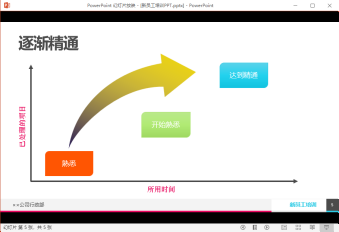
提示
单击状态栏中的【下一张】按钮 和【上一张】按钮 也可以切换幻灯片。 单击状态栏右侧的其他视图按钮,可以将演示文稿由演示状态切换到其他视图状态。
14.2.3 在展台浏览
在展台浏览的放映方式可以让多媒体报告自动放映,而不需要演讲者操作。有些场合需要让多媒体报告自动放映,如放在展览会的产品展示等。
打开演示文稿后,单击【幻灯片放映】选项卡下【设置】组中的【设置幻灯片放映】按钮,在弹出的【设置放映方式】对话框的【放映类型】区域中单击【在展台浏览(全屏幕)】单选项,即可将演示方式设置为在展台浏览(见下页图) 。
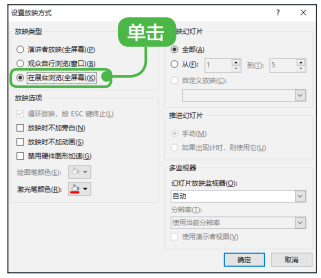
提示
可以将展台演示文稿设置为当参观者查看完整个演示文稿后, 或演示文稿保持闲置状态达到一段时间后,自动返回至演示文稿首页。这样,就不必时刻守着展台了。